[Oracle Cloud Server]오라클 클라우드 서버 생성
오라클 클라우드 생성 준비물
생성한 계정, puttygen(ssh key의 이유로), putty.exe(접속해야지?)
Oracle Cloud Infrastructure
cloud.oracle.com
접속

계정생성.
가입은 해외결제가 되는 카드 정보를 입력하는게 있으며,
결제가 1달러 정도 됬다가 바로 취소된다.
나머지는 입력하라는 정보 입력하고 메일인증, 휴대폰 인증이 있다.
(가입 도중 인증 문자가 안오는 경우가 있다. 이건.. 다음날 하니까 잘 됬다...)
가입 후 로그인을 한 뒤에
Oracle Cloud Infrastructure
cloud.oracle.com
로 접속이 잘 되었다면

한글을 사랑해보자.

인스턴스 생성 클릭

인스턴스 이름 이쁘게 지어주고, 배치 및 하드웨어 구성 > 편집 눌러서 이미지 변경을 선택하여 OS를 변경
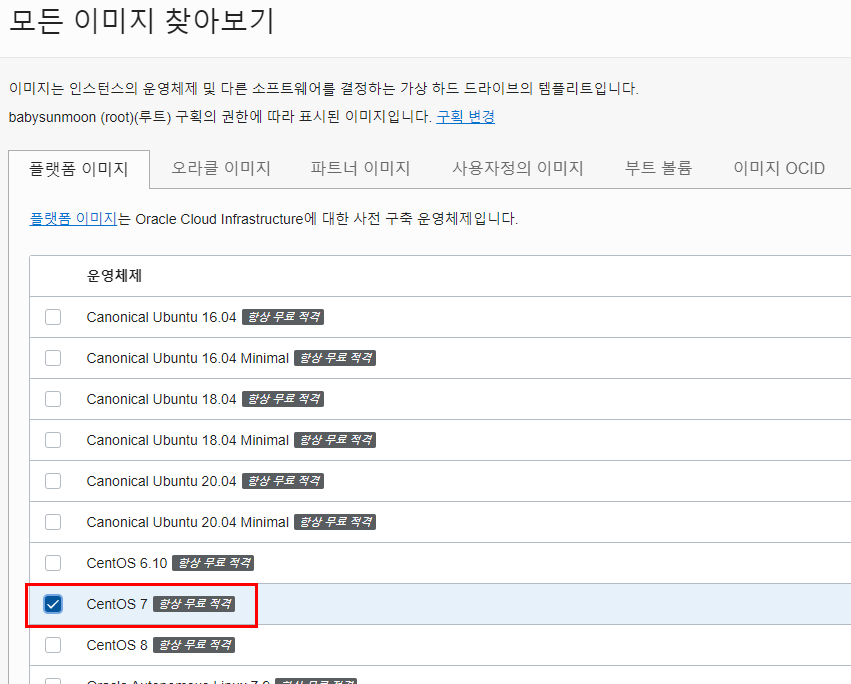
처음엔 오라클 리눅스가 선택되어 있지만 내가 설치하고 싶은 OS로 변경

SSH 키 나중에 생성, 시작하면서 생성 기타 등등이 있지만
만들어서 넣어보자.
Download PuTTY
www.chiark.greenend.org.uk/~sgtatham/putty/latest.html
로 들어가서
PuTTYgen을 검색하면 내 운영체제에 맞는(32비트 or 64비트) PuTTYgen를 다운로드 할 수 있다.
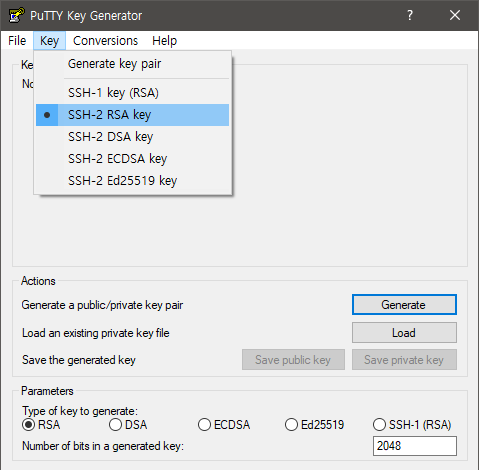
Generate 클릭.
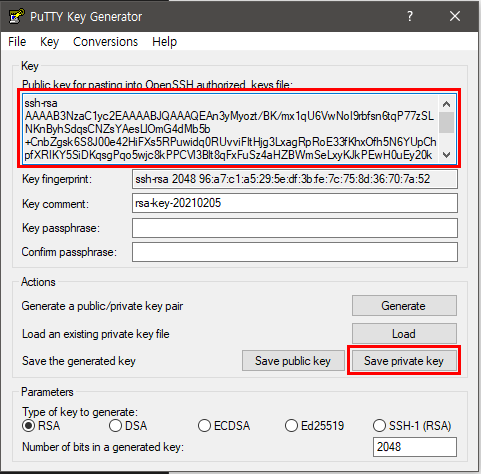
상단의 내용은 모두 복사해서
public key.txt 파일 만들고 붙여넣고 저장한 다음 확장자 .txt만 제거하자.
(Save public key로 저장하니까 왠지 모르게 안됨, 되면 그냥 해도 됨)
Key passphrase, Confirm passphrase입력 후 private key 는 저장해 놓자
다시 돌아가서
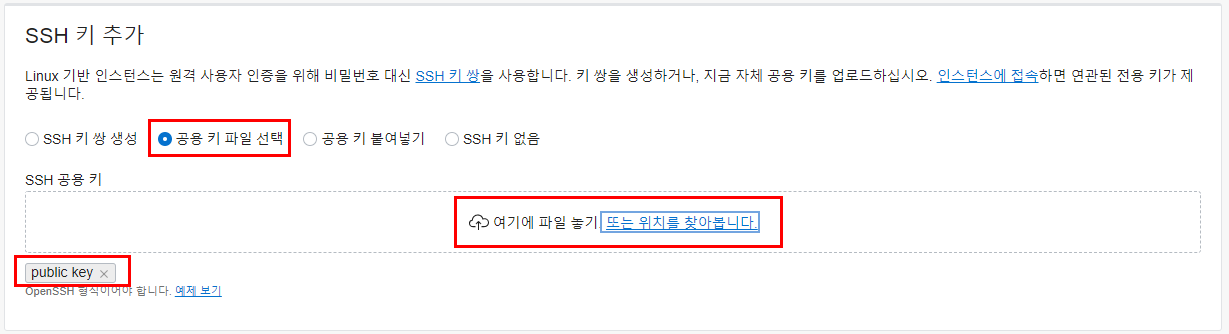
위에서 public key라고 만들었던 파일 추가 하자.
그리고 생성!
조금만(1분정도?) 기다린 뒤 새로고침 해보면
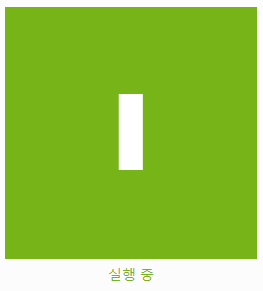
좌측 상단에 실행중이 보인다.
일단 공용 IP주소와 사용자 이름을 확인하고(그냥 다 opc 일 듯하다)
이제 접속 해보자.
www.chiark.greenend.org.uk/~sgtatham/putty/latest.html
아까 거기로 가서 이번엔 putty.exe 검색해서 다운받자.
실행 후
Connection > SSH > Auth 들어가서
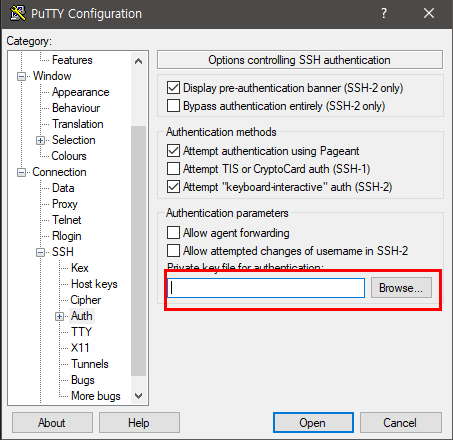
아까 다운받았던 private key 추가 해주고
다시 Session 으로 돌아가서

아이피 입력해주고 Open !
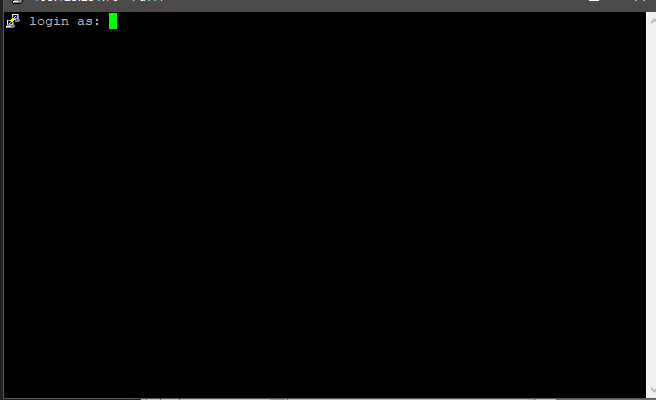
opc 입력 !

private 키 생성시 입력했던 패스워드를 넣어보자.
접속 된다 !
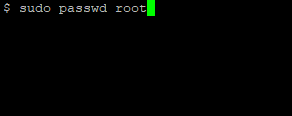
루트 패스워드 변경 하고

su root 혹은 su로 변경한 패스워드 입력 해서 루트계정으로 접속
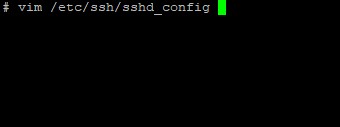
매번 private키 넣고 접속하기 힘들다.. 다른 PC가면 접속도 안된다 !
접속 방법을 변경해보자.

해당 내용이 주석 처리 되어 있을텐데 해당내용 주석 해제해서 다른 PC에서 ssh키 없이 아이디 패스워드로 접속 가능 하도록 설정 한다.
저장 한 뒤

sshd restart 로 반영 하도록 한다.
service restart sshd의 버전별 방법도 있다.
다 끄고 다 종료 하고

Open! 해보면 아이디 입력창이 잘 뜬다.
아직 아무 설정 안했으니 root 입력 하고 아까 변경했던 패스워드로 접속해보자

접속 잘된다.
위의 PUTTY로 키 생성 접속 하던 내용 > Xshell 로 하는 방법 - - - - - - - - - -
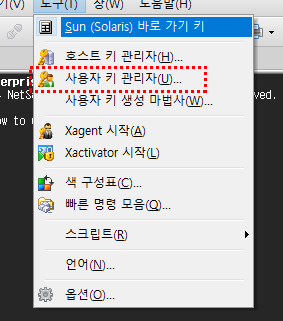



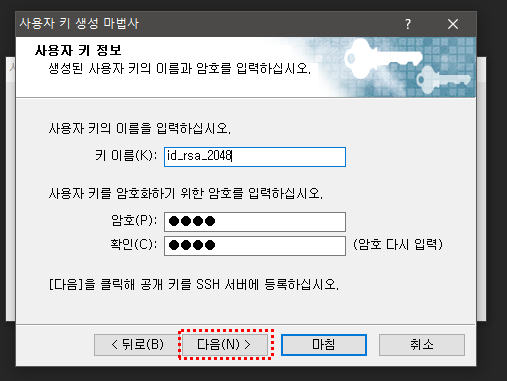
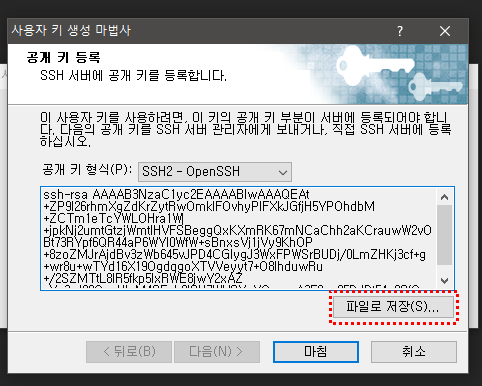
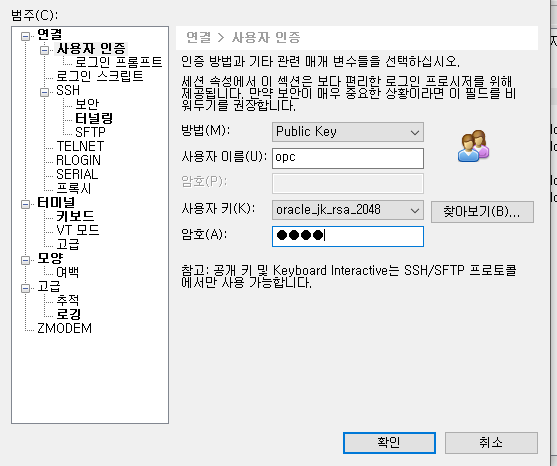
이것도 잘 된다.